Excel VBA Chdir
'ChDir' kan worden aangeduid als ' Directory wijzigen'. Door "ChDir" te gebruiken, kunnen we de huidige standaardmap wijzigen die in VBA wordt gebruikt bij het zoeken naar bestanden zonder een volledig gekwalificeerd pad. Wanneer we bijvoorbeeld proberen het bestand standaard als een nieuw bestand op te slaan, kunnen we zien dat de door het systeem geconfigureerde schijf wordt geopend en vanaf dat moment selecteren we de map die we willen opslaan.
Heb je ooit gedacht dat we dat standaard mapkiezer-venster naar onze wens kunnen veranderen? Ja, we kunnen dit!
Laten we nu eens kijken naar de syntaxis van de ChDir-functie in VBA.
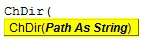
Pad: hier moeten we het mappad vermelden dat we standaard willen openen wanneer we proberen het bestand te openen of op te slaan als het bestand met een andere naam.
Het pad moet tussen dubbele aanhalingstekens worden vermeld.

Voorbeelden van ChDir-functie in VBA
Hieronder staan de voorbeelden van Excel VBA ChDir.
Voorbeeld 1
Bekijk nu eerst de onderstaande VBA-code.
Code:
Sub ChDir_Example1 () Dim FD As FileDialog Dim ND As String Set FD = Application.FileDialog (msoFileDialogFilePicker) With FD .Title = "Kies uw bestand" .AllowMultiSelect = False. Show End With End Sub

Wanneer ik deze code uitvoer met de F5-toets of handmatig, wordt eerst het onderstaande standaardvenster geopend.

Vanaf hier moet ik verschillende mappen en submappen doorlopen om de bestanden te selecteren die ik wil openen met VBA-code.
Dit kost veel tijd! Als ik door verschillende mappen moet gaan, kan dit ook leiden tot een verkeerde bestandsselectie vanwege verschillende submappen, en het zorgt voor meer verwarring.
Wat als mijn code de specifieke map kan openen waarin mijn bestand moet worden gekozen?
Is het geen coole optie om te hebben?
Ja, laten we dit eens proberen.
Voordat we onze code doorgeven, moeten we de functie ChDir gebruiken en het pad van de map tussen dubbele aanhalingstekens vermelden.
ChDir "D: Articles Excel Files"
De bovenstaande code verandert standaard de map die moet worden geopend in station "D" en in de map "Artikelen" onder station D , en onder deze map is de te openen submap "Excel-bestanden".
Code:
Sub ChDir_Example2 () Dim Filename As Variant ChDir "D: Articles Excel Files" Filename = Application.GetSaveAsFilename () If TypeName (Filename) "Boolean" Then MsgBox Filename End If End Sub

Nu zal ik de code handmatig uitvoeren of door op de F5-toets te drukken en kijken welke bestandsmap wordt geopend.

Zoals we in de bovenstaande afbeelding kunnen zien, kreeg ik het standaardvenster volgens mijn specificatie.
Voor het geval dat uw ChDir- functie de genoemde bestandsmap niet toont, moet u eerst de Drive wijzigen en vervolgens de ChDir- functie toepassen .
Om de schijf te wijzigen, moeten we de functie "ChDir" gebruiken . Aangezien ik het bestand eerst in station "D" wil openen , moet ik het station wijzigen in "D".
ChDrive "D"
De bovenstaande code verandert de schijf in "E."
Code:
Sub ChDir_Example2 () Dim Filename As Variant ChDrive "D" ChDir "D: Articles Excel Files" Filename = Application.GetSaveAsFilename () If TypeName (Filename) "Boolean" Then MsgBox Filename End If End Sub

Op deze manier kunnen we door gebruik te maken van de VBA “ ChDir ” -functie de standaard bestandsmap naar onze wens wijzigen.








